Как сохранить схему организации с функциями в pdf файл.
Внизу имеется короткое видео как это сделать если Вам проще такая информация для усвоения.
Для сохранения организационной функциональной схемы (ОФС) организации в формате PDF имеется кнопка печать которая находится внизу справа.
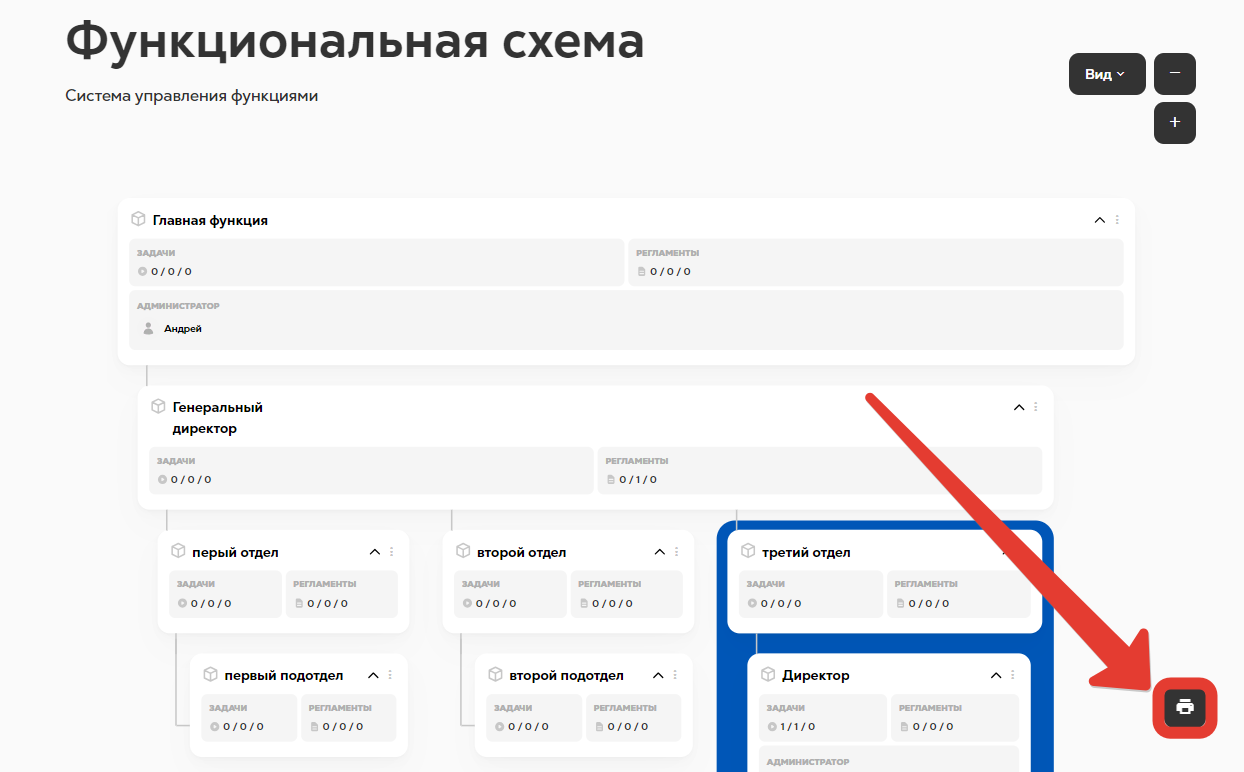
После нажатия появится всплывающее окно с настройками печати. Тут необходимо выбрать размер бумаги А0 и ориентация Альбомная. После чего нажать кнопку печать

После нажатия откроется новая вкладка с Вашей схемой. Теперь нам необходимо её распечатать. Для этого нажмите сочетание клавиш Ctrl+P либо в настройках браузера выбрать раздел печать. На скриншоте пример отображения в браузере хром
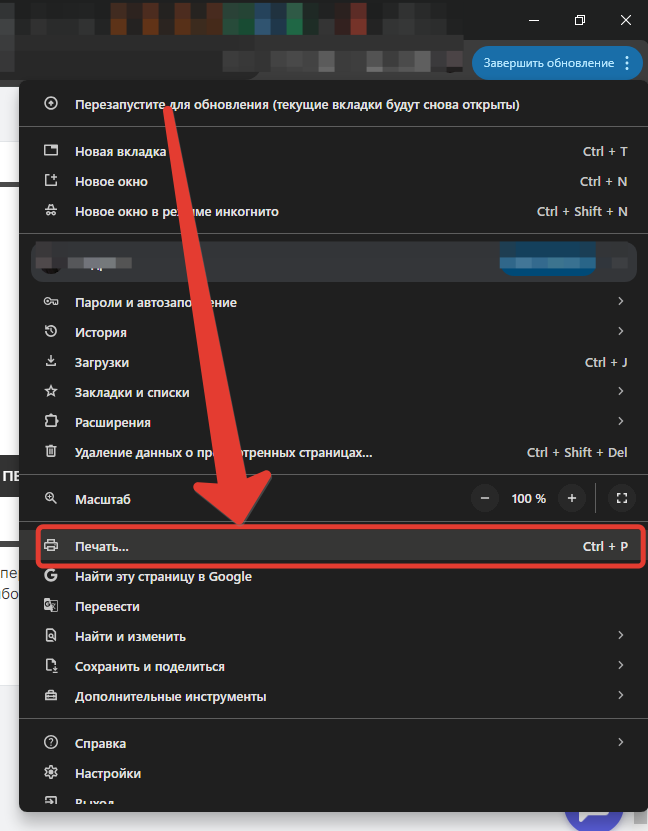 После нажатия появится всплывающее окно с настройками печати. В браузере уже есть функция сохранения в pdf через принтер Сохранить как PDF. Здесь есть предварительный просмотр который нам покажет как сохранится регламент. Теперь надо произвести настройки перед сохранением.
После нажатия появится всплывающее окно с настройками печати. В браузере уже есть функция сохранения в pdf через принтер Сохранить как PDF. Здесь есть предварительный просмотр который нам покажет как сохранится регламент. Теперь надо произвести настройки перед сохранением.

Начнем с первого пункта после выбора принтера, а именно Страницы. Здесь мы выбираем только одну страницу чтобы не было лишних пустых страниц в файле.
Далее Раскладка. Здесь должна стоять альбомная
Теперь переходим в расширенный настройки.
Размер бумаги. Здесь надо исходить из размера Вашей схемы и если схема маленькая, как на примере, то достаточно выбрать размер А4. Если ОФС большая, то необходимо выбрать размер А0.
Далее Масштаб. Здесь по умолчанию стоит 100. Если наша функция большая можно уменьшать его пока вся функция не поместится.
И последнее это галочка Фоновые цвета и изображения. Эту галочку лучше поставить чтобы функции были на сером фоне, либо на цветном фоне который Вы выбирали.
Вот и все настройки которые нам нужны. После этого нажимаем сохранить. Выбираем место сохранения файла и Ваша ОФС в формате pdf готова
Короткое видео по всем пунктам которые описаны выше https://disk.yandex.ru/d/u2JGP3FQ3y3mtA